4.4K


如果你也是智慧家庭的愛好者,那麼你一定也很享受用 iPhone、iPad 來控制家中的智慧電器,只要購買支援 HomeKit 的產品,無論是開關或調整亮度、顏色、聲音大小都可以在 iOS 的「家庭 App」裡一鍵操作。
本篇要來教你如何更改 Apple 官方「家庭 App」的智慧裝置圖示,讓你的每個裝置都有不一樣的 icon,方便辨識。

開啟「家庭」App
首先,請開啟 Apple 官方的「家庭 App」(Home),這邊顯示了你與 App 配對的智慧裝置,請點選右上角的「編輯」。
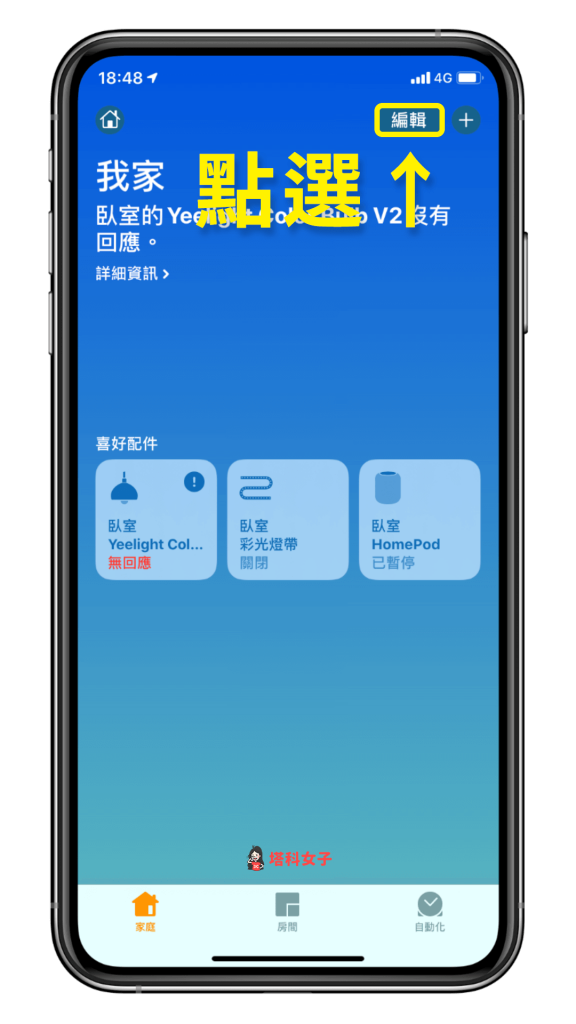
選擇配件
進入編輯模式後,你會看到這些配件們都在晃動,接著,直接點選你想更換圖示的智慧裝置。
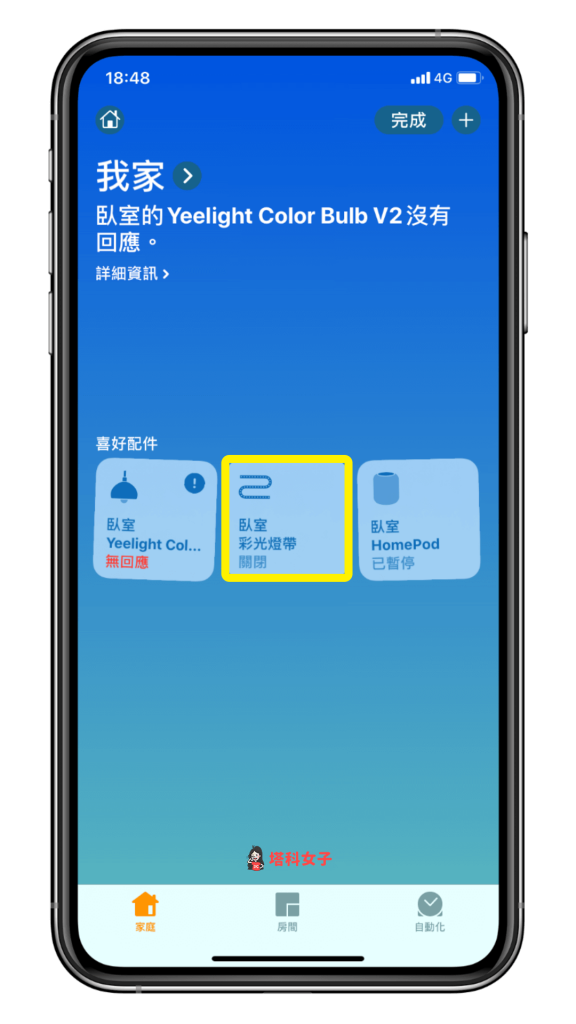
點選圖示
進到配件的設定頁面後,你會看到這裡顯示了該智慧裝置的一些基本設定與詳細資料,包含位置、情境、製造商等。要更改圖示的話就點選名稱前面的圖示按鈕。
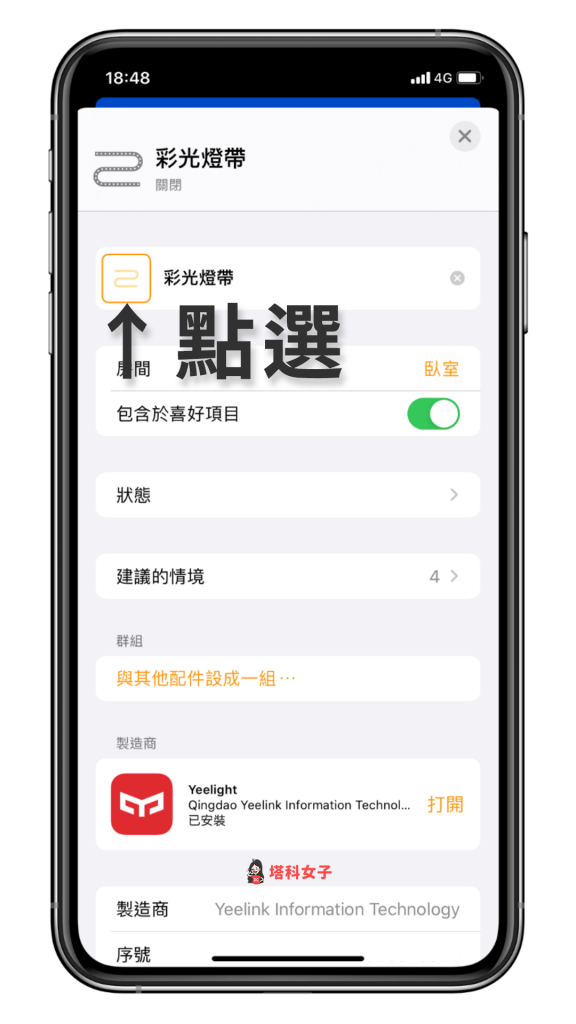
這邊就出現了許多與該裝置相關的各種圖示囉,由於我選擇的是燈泡類,所以就有一系列與燈光有關的圖示讓我們選擇,包含:檯燈、吸頂燈、燈帶、吊燈等等,你就可以依照這個智慧裝置的屬性來選出一個適合的。
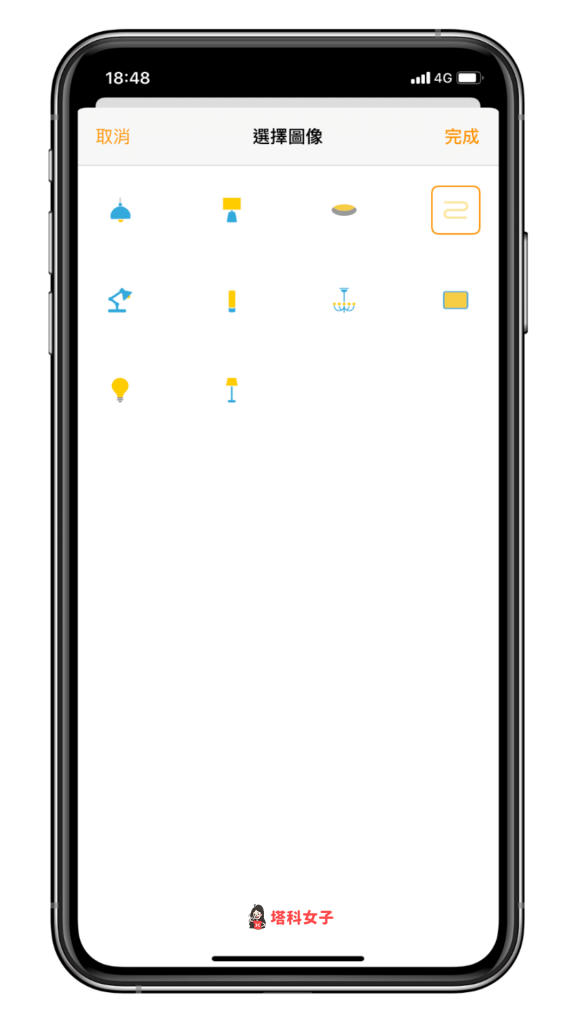
總結
你可能會有好幾個不同用途的智慧燈泡或其他智慧家庭裝置,透過更改圖示能讓你更快知道這組配件的情境,推薦給大家這個家庭 App 的小技巧!
編輯精選文章
- 教你用 iPhone 製作自己的 NFC 標籤,搭配 iOS 捷徑與自動化
- Yeelight 彩光燈帶 開箱與使用教學,家裡瞬間超有氣氛!
- Yeelight LED 智慧燈泡彩光版開箱與設定教學,一秒切換情境
- 教你如何在 iPhone 下方橫列放超過 4 個 App
- iOS 捷徑懶人包|各種實用 Siri 捷徑完整攻略
